如今越来越多的人使用手机来进行工作和生活的各种任务,而局域网共享成为了其中一个十分必要的工具,在Win10系统下,使用手机设置局域网共享时,如何连接打印机却是让人头疼的问题。下面我们将为您介绍Win10局域网共享打印机连接的具体步骤。
具体步骤如下:
1. 打开“此电脑”,点击右下角的“网络”;
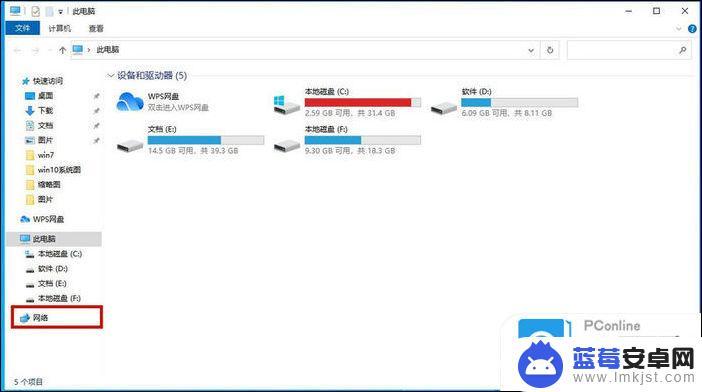
2. 点击“添加设备和打印机”;
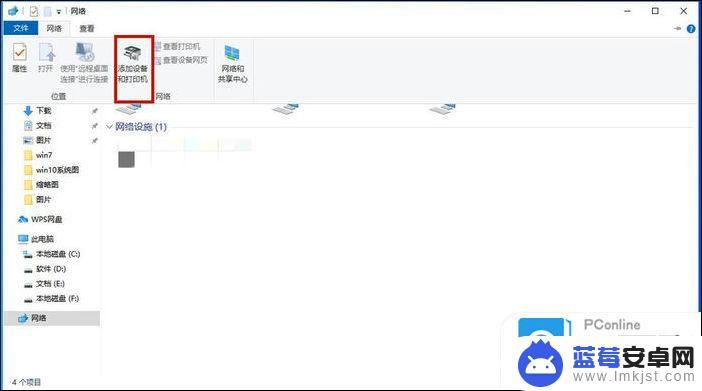
3. 打开“打印机和扫描仪”,并点击“添加打印机或扫描仪”;
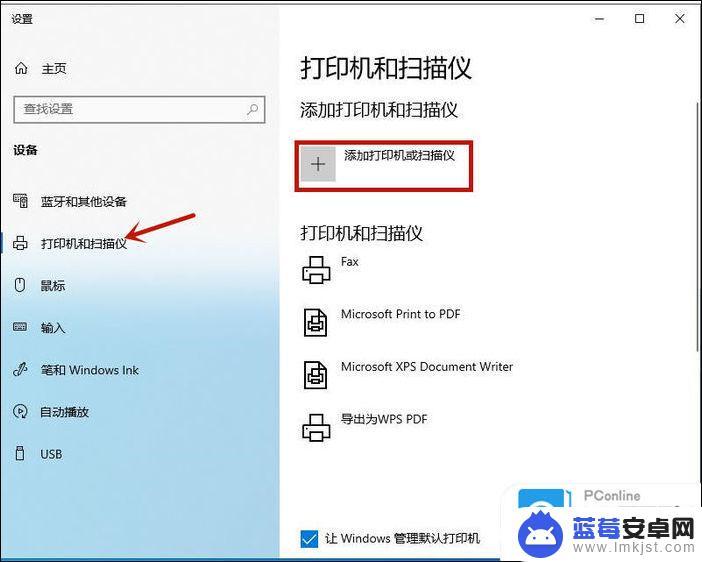
4. 如果需要的打印机不在列表上,那么点击“我需要的打印机不在列表上”;

5. 选择“按名称选择共享打印机”,接着点击“浏览”;
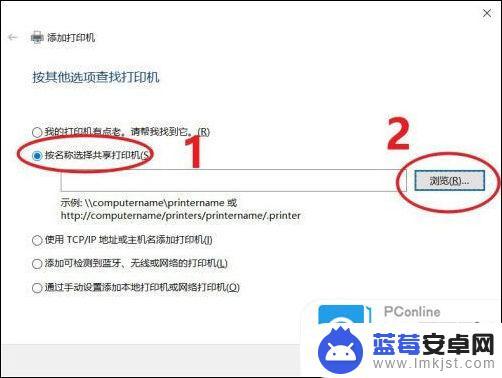
6. 在地址栏上输入“\\并加上共享打印机所在目录”,按下回车。找到需要的打印机,点击“选择”即可;
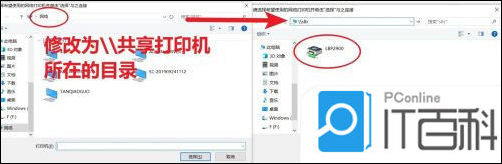
7. 点击“下一步”,这个时候局域网共享打印机就成功连接上了;
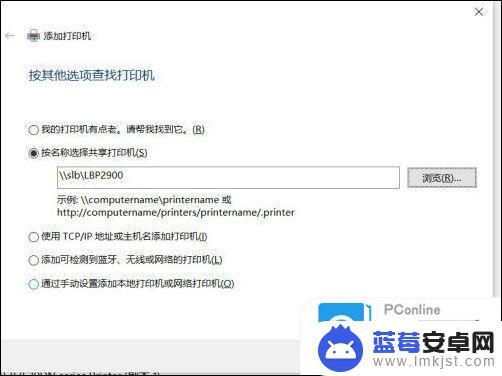
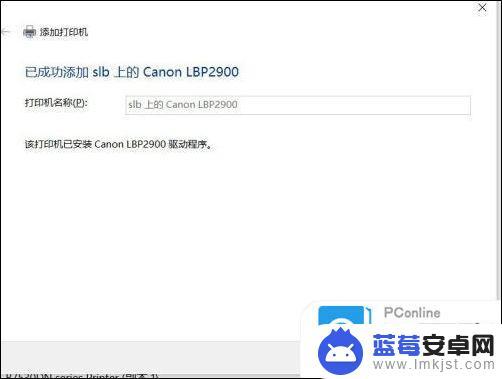
8. 当然我们也可以手动进行添加,点击“通过手动设置添加本地打印机或者网络打印机”;
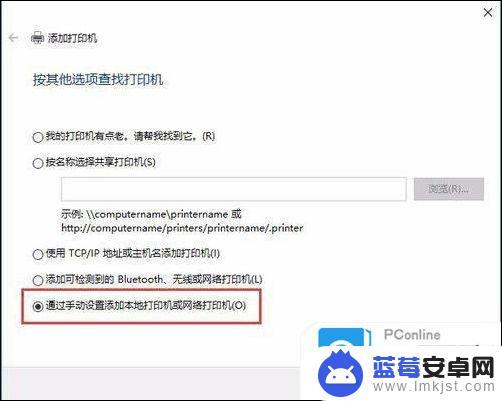
9. 选择“创建新端口”,端口类型选择“Local Port”;
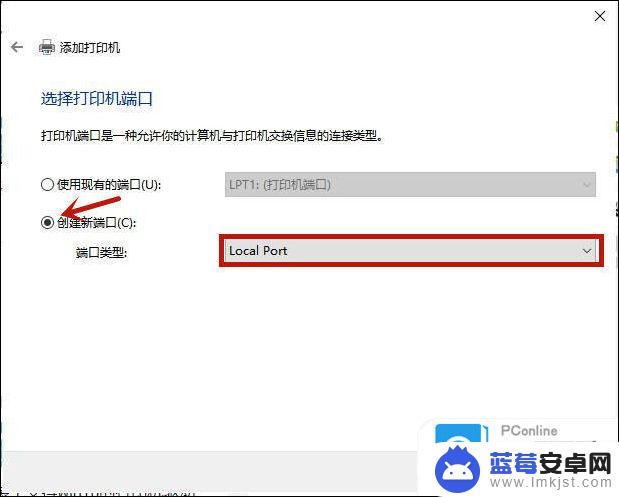
10. 输入共享打印机的IP地址,点击“确定”;
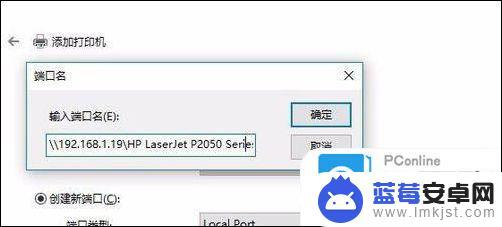
11. 根据自己的打印机品牌,找到打印机型号。然后点下一步即可成功连接局域网共享打印机。
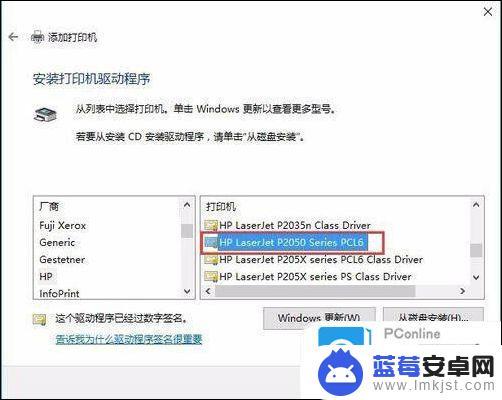
以上就是关于手机如何设置局域网共享的全部内容,如果您遇到了相同的问题,可以按照小编的方法来解决。












